Le fond d'écran sur n'importe quel écran de bureau système devrait être très prometteur car il donne des sentiments positifs concernant le travail ou quoi que ce soit. Mais rechercher de nouveaux fonds d'écran sur Internet et les changer fréquemment peut être fastidieux. Ce serait bien s'il y avait une application qui contient de nombreux fonds d'écran et également une option dans l'application qui modifie le fond d'écran quotidiennement sur l'écran de votre bureau. Cette application s'appelle Bing wallpaper par Microsoft. Si vous vous demandez comment télécharger et installer le fond d'écran Bing sur votre système, cet article va vous montrer comment faire.
Comment télécharger et installer le papier peint Bing sous Windows 11
Étape 1: Ouvrez n'importe quel navigateur Web comme Google Chrome.
Étape 2: Copiez et collez le lien ci-dessous dans la barre d'adresse du navigateur Web et appuyez sur le bouton Entrer touche pour ouvrir la page Web.
https://www.microsoft.com/en-us/bing/bing-wallpaper
Étape 3: Cliquez Installer maintenant bouton dans la page Web comme indiqué ci-dessous.

Étape 4: Immédiatement, le fichier exécutable du fond d'écran Bing commencera à être téléchargé.
Étape 5: Une fois téléchargé, cliquez sur BingWallpaper.exe au bas du dossier du navigateur ou des téléchargements.

Étape 6: décochez la case Définir Microsoft Bing comme page d'accueil et Définir Microsoft Bing comme moteur de recherche par défaut cases à cocher comme indiqué ci-dessous.
Étape 7: Ensuite, cliquez sur Installer maintenant dans la fenêtre d'installation du papier peint Bing.
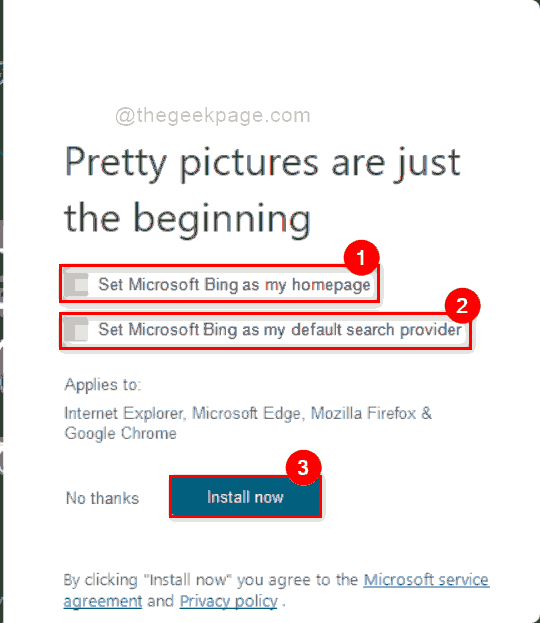
Étape 8: Le processus d'installation démarre immédiatement et prendra quelques minutes, veuillez donc patienter jusque-là.
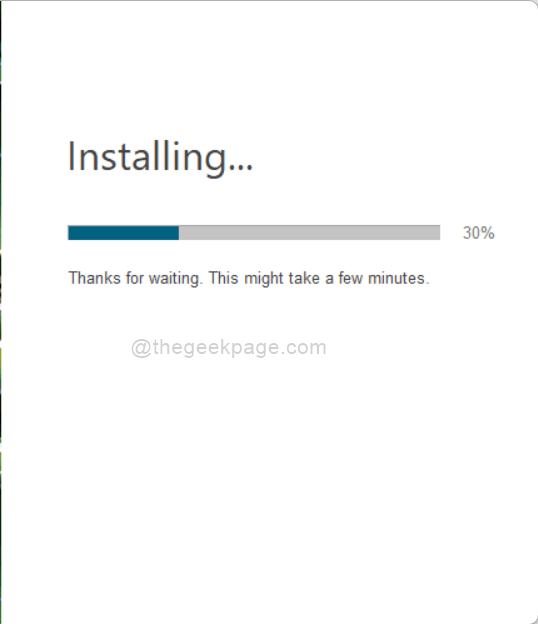
Étape 9: Une fois l'installation terminée, cliquez sur Finir bouton comme indiqué dans la capture d'écran ci-dessous.
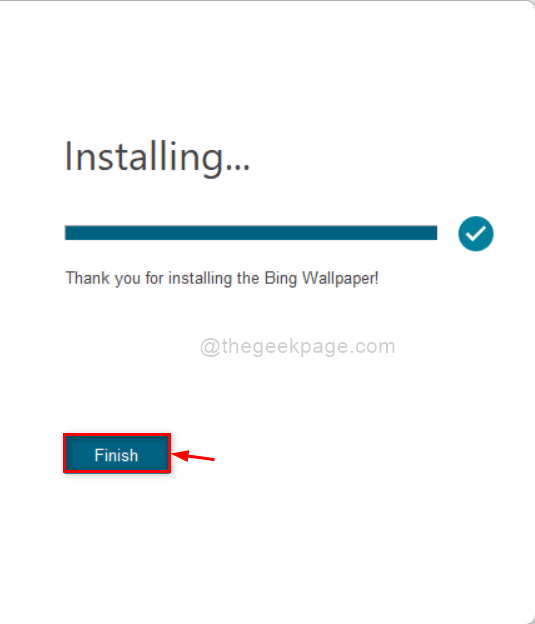
Étape 10: Maintenant, pour accéder au fond d'écran Bing, cliquez sur la barre d'état système dans la barre des tâches, comme indiqué ci-dessous.
Étape 11: Ensuite, cliquez sur l'icône de fond d'écran Bing pour l'ouvrir.

Étape 12: Dans le fond d'écran Bing, cliquez sur Changer de fond d'écran bouton flèche gauche ou droite si vous souhaitez changer le fond d'écran du bureau.
Étape 13: Ensuite, vous pouvez également cliquer sur Eactiver l'actualisation quotidienne bouton bascule si vous souhaitez qu'il change automatiquement le fond d'écran quotidiennement, comme indiqué ci-dessous.

C'est ça.
J'espère que cet article a été instructif et utile.
S'il vous plaît laissez-nous savoir dans la section commentaires pour toute question.
Merci pour la lecture!


